鼠标是计算机中的一种输入设备,其重要性不容小视。而有时候一些用户在使用鼠标时也会遇到鼠标迟钝的情况,此时我们就需要及时更新鼠标驱动才可以。下面,小编就以windowsxp系统为例,来教教大家怎么更新鼠标驱动。
具体如下:
1、大家对着桌面的“计算机”图标击右键,选择“管理”。
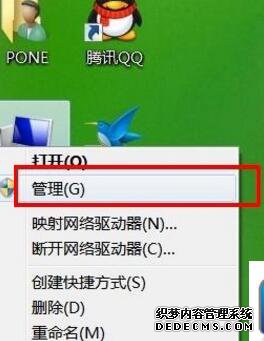
2、我们可以看到“设备管理器”,然后在设备管理器界面中的找到相应的鼠标设备。
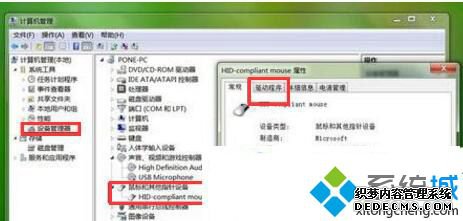
3、双击找到的鼠标设备,然后在弹出的界面中选择“驱动程序”,然后我们可以选择“更新驱动程序”。

4、这里我推荐大家选择“自动搜索更新的驱动程序软件”,然后Windows操作系统将自动在微软的驱动程序库中搜索最新的适合操作系统以及相应硬件的驱动程序,并自动更新。

5、一般来说,现在的电脑操作系统已经基本实现了对所有的键盘鼠标的驱动程序的兼容支持,一般来说是不需要更新相应的驱动程序的,除非大家使用的是比较老的操作系统,比如说是Windows 85之类的操作系统,这种情况下,可能我们需要到相应的官方网站下载相应的驱动程序。
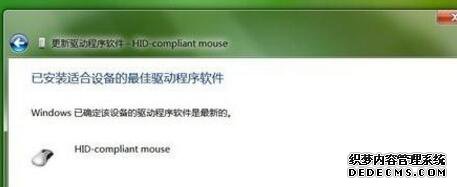
windowsxp系统更新鼠标驱动的方法就为大家介绍到这里了。方法并不复杂,有需要的朋友都可以动手操作一下。希望小编的方法能够对大家有帮助。
------相关信息------



